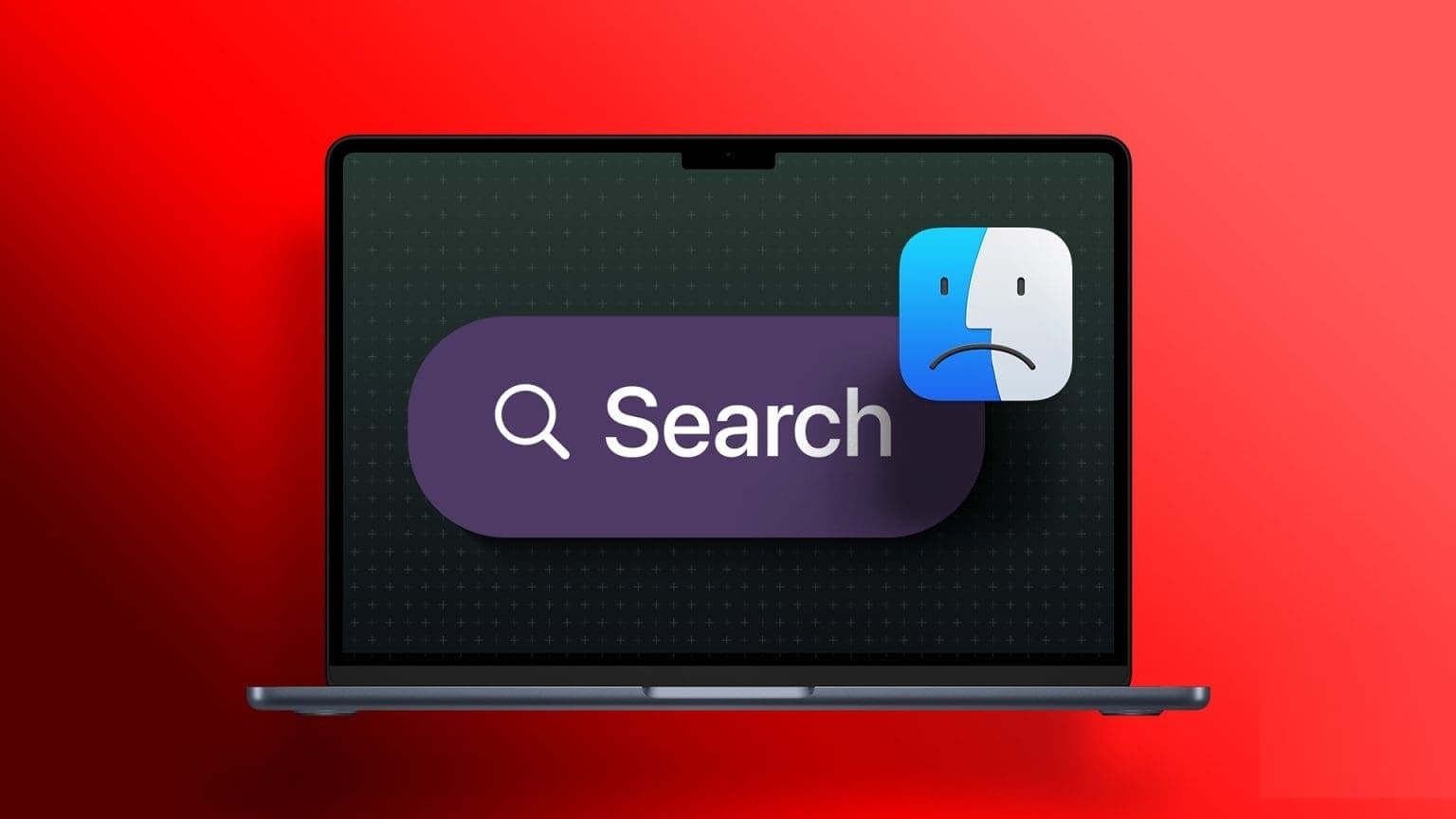Stage Manager er en nøglefunktion i macOS Ventura, som debuterede på WWDC 2022. Stage Manager har en separat dock i venstre side til effektiv appadministration. I modsætning til Grænsefladeorganisator على iPad Du kom ikke til kort Apple Tilføjelsesfunktionalitet kun på M1 eller nyere Mac-computere. Stage Manager er tilgængelig for MXNUMX eller nyere modeller. MacBook Med en Intel-processor også. Sådan aktiverer og bruger du Stage Manager på din Mac.

Apple tilbyder allerede Mission Control til at administrere appvinduer på din Mac. Stage Manager tager den eksisterende idé endnu et skridt videre med bedre implementering. Stage Manager samler dem i venstre rude, hvis du har flere appvinduer åbne. Du kan også gruppere apps og åbne dem med et enkelt klik. Lyder interessant, ikke? Lad os aktivere og afprøve Stage Manager, mens vi arbejder på din Mac.
Opdater din MAC til MACOS VENTURA
Stage Manager er en del af en opdatering. MacOS Ventura på Mac. Hvis du bruger macOS Monterey eller ældre version, vil du ikke se Stage Manager på din Mac.
I skrivende stund er macOS Ventura i offentlig beta. Hvis du vil prøve nye macOS Ventura-funktioner, inklusive Stage Manager, skal du tilmelde dig det offentlige betaprogram og fortsætte på egen risiko. Forvent fejl og inkompatibilitet med ofte brugte programmer.
Når Apple udgiver den stabile macOS Ventura, kan du installere den ved at følge nedenstående trin.
Trin 1: Find Apple -ikon i øverste venstre hjørne.
Trin 2: Åben "Systemindstillinger".
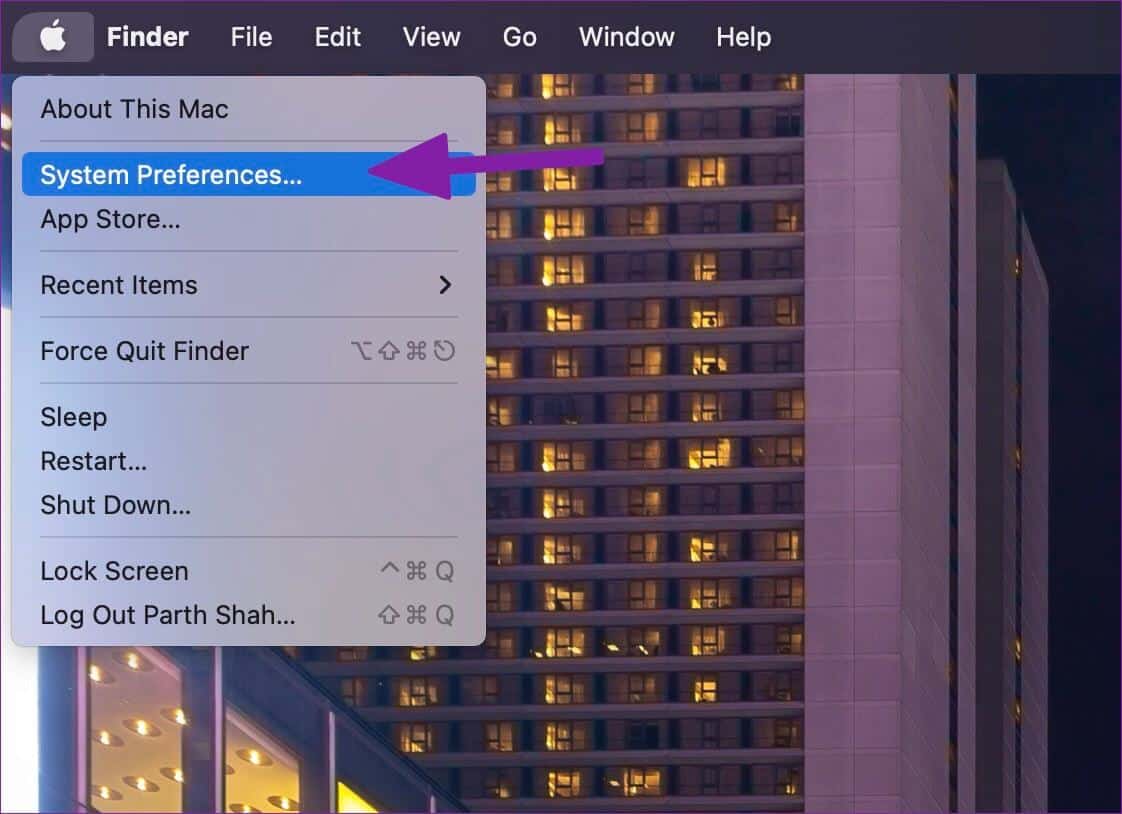
Trin 3: Hadd "Softwareopdatering."
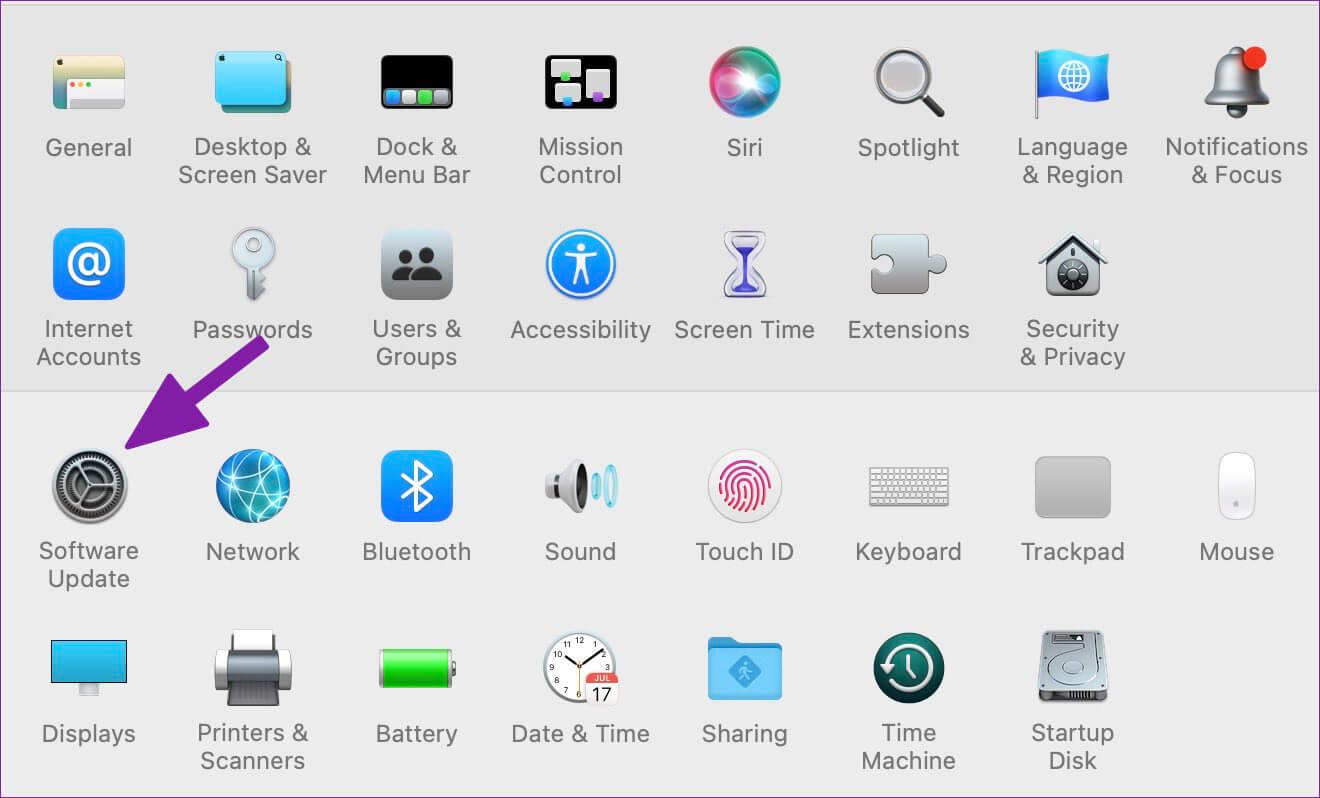
Trin 4: Download og installer opdateringen. macOS Ventura (13.0) på din Mac.
Aktivér Interface Organizer på MAC
Selvom Stage Manager er en del af macOS Ventura, aktiverer systemet ikke funktionen som standard. Du skal slå Stage Manager til og fra i Kontrolcenteret på din Mac.
Trin 1: Åben Mac kontrolcenter Fra øverste højre hjørne af menulinjen.
Trin 2: Klik på Square "Scenechef" for at aktivere det.
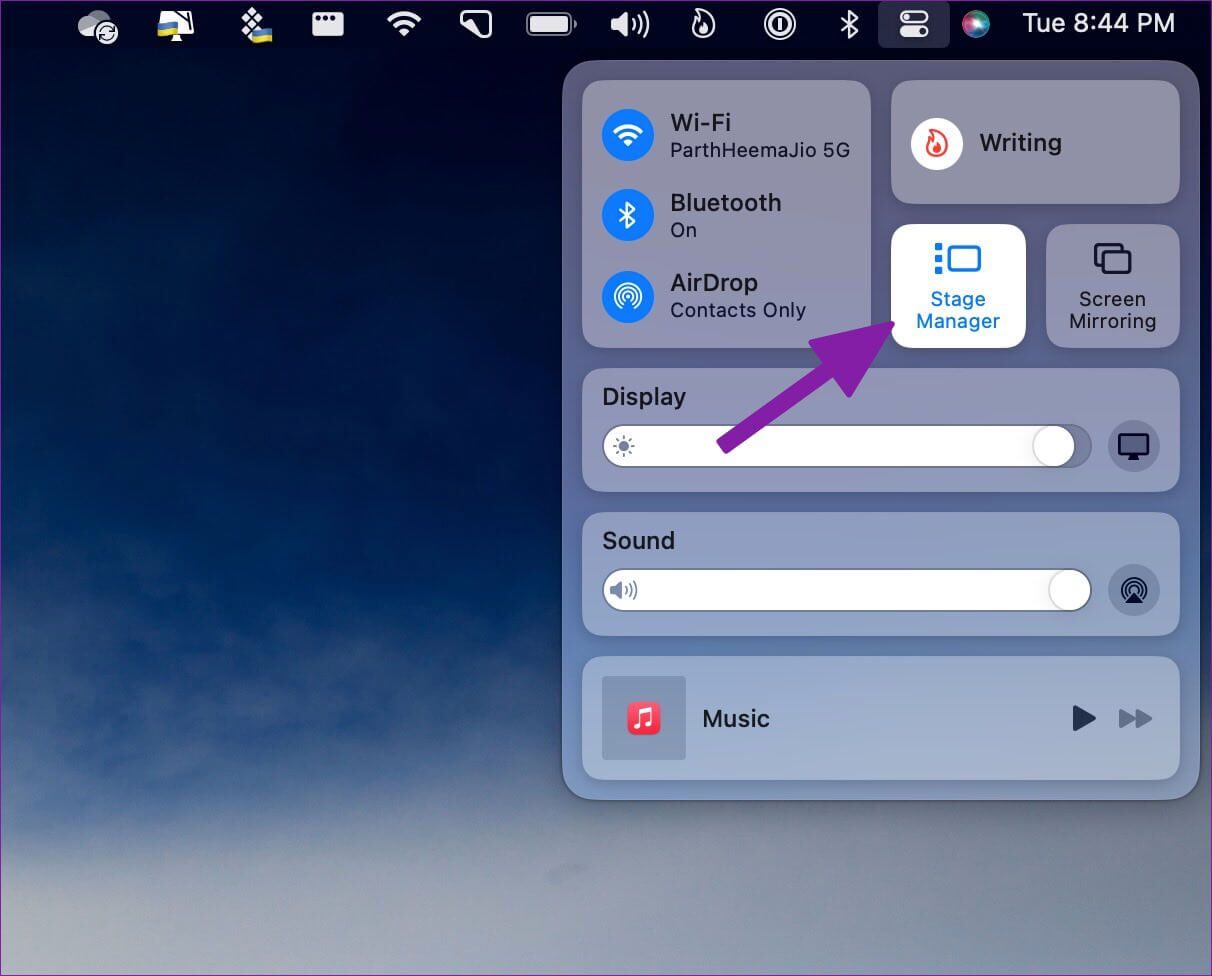
Din Mac arrangerer alle åbne appvinduer i højre rude for nem adgang. Du kan kun se op til fire senest brugte apps ad gangen fra Interface Organizer.
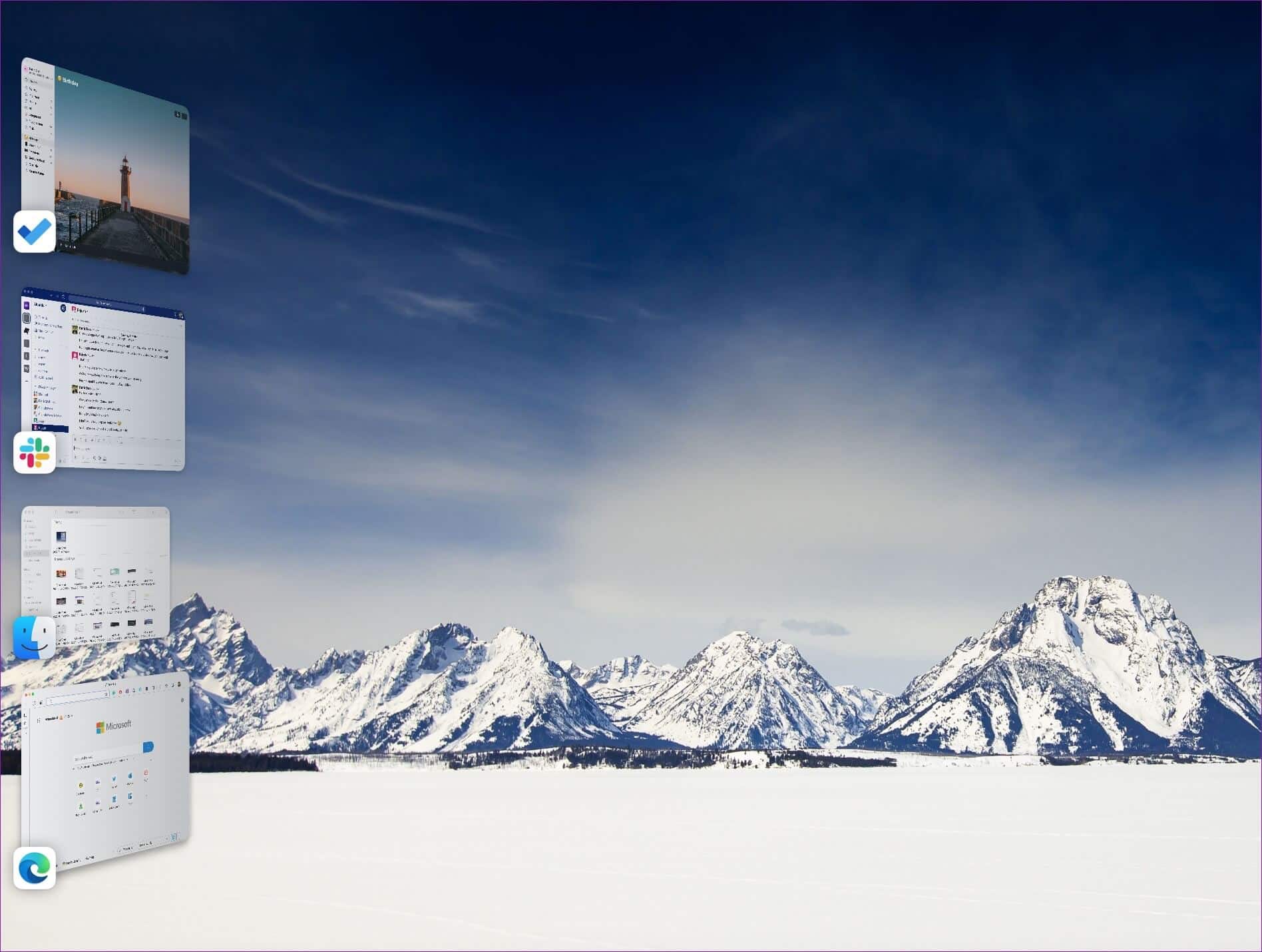
Stage Manager-funktioner
Stage Manager er en anden måde at multitaske på din Mac og integreres problemfrit med Mission Control.
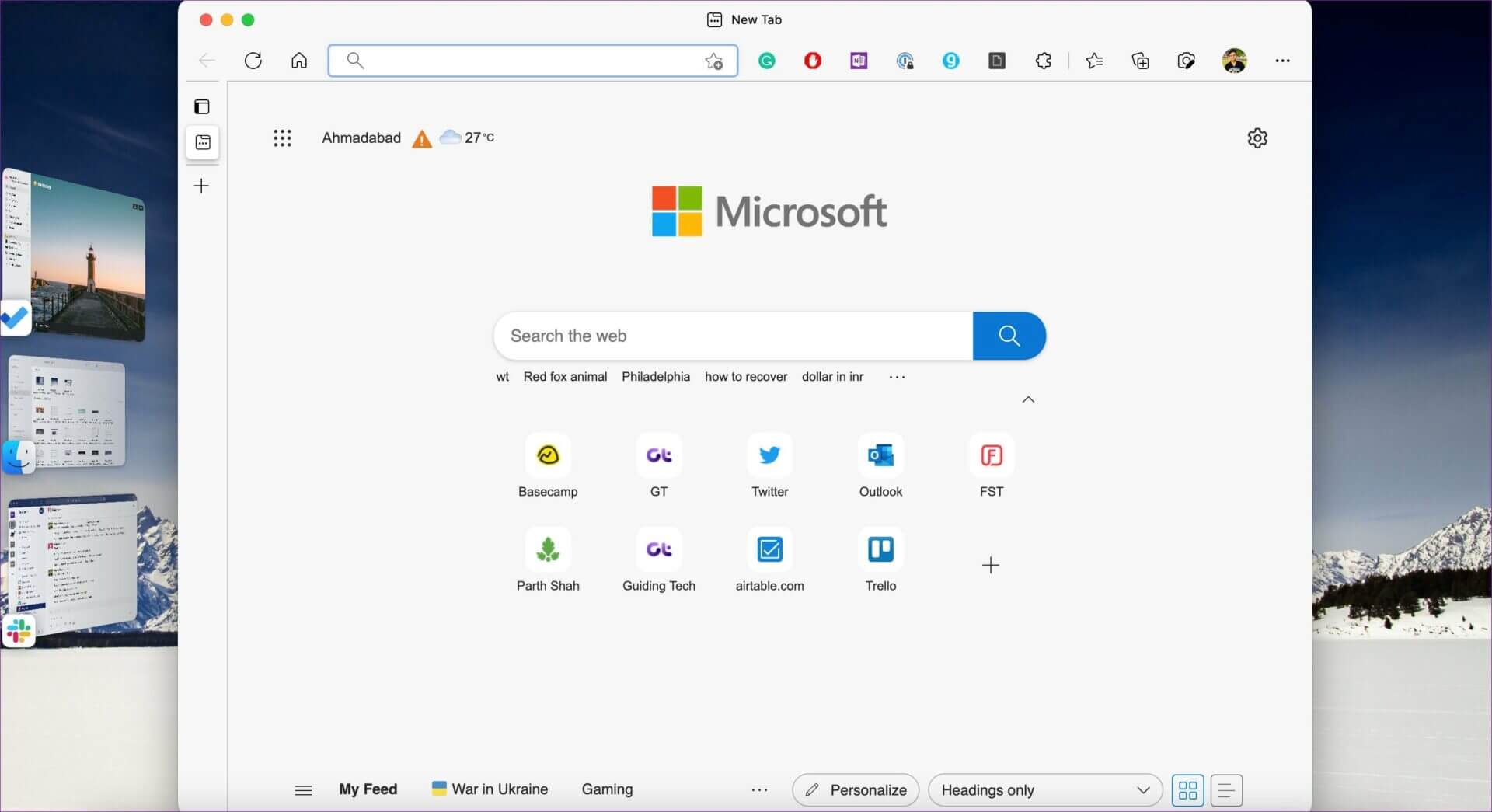
- Stage Manager optager en betydelig mængde skærmplads på din Mac. Denne indstilling hjælper dig med at fokusere på den app, du arbejder i, uden at skifte til fuldskærmstilstand. Stage Manager holder appen centreret i en størrelse, der er nem at arbejde med.
- Stage Manager giver også adgang til skrivebordet med et enkelt klik. Du behøver ikke længere at minimere appen for at få adgang til skrivebordsfiler og -mapper. Du skal blot klikke på skrivebordet for at vende tilbage til det.
- Apple har integreret Stage Manager med Mission Control. Hvis du vil se alle åbne apps på én gang, kan du åbne Mission Control og tjekke alle apps i aktion.
- Du behøver ikke altid at holde dig til et lille programvindue i Stage Manager. Hvis du foretrækker det, kan du skifte mellem traditionelle programvinduer og Stage Manager.
- Du kan tjekke for opdaterede appoplysninger, f.eks. en ny Slack-besked eller e-mail fra Stage Manager.
Gruppér apps i Stage Manager
Du kan gruppere apps i Stage Manager, hvis du har brug for at arbejde med flere apps på én gang. Træk og slip appvinduer fra den lodrette venstre side, åbn apps fra Dock, og opret en gruppe af ofte brugte apps.
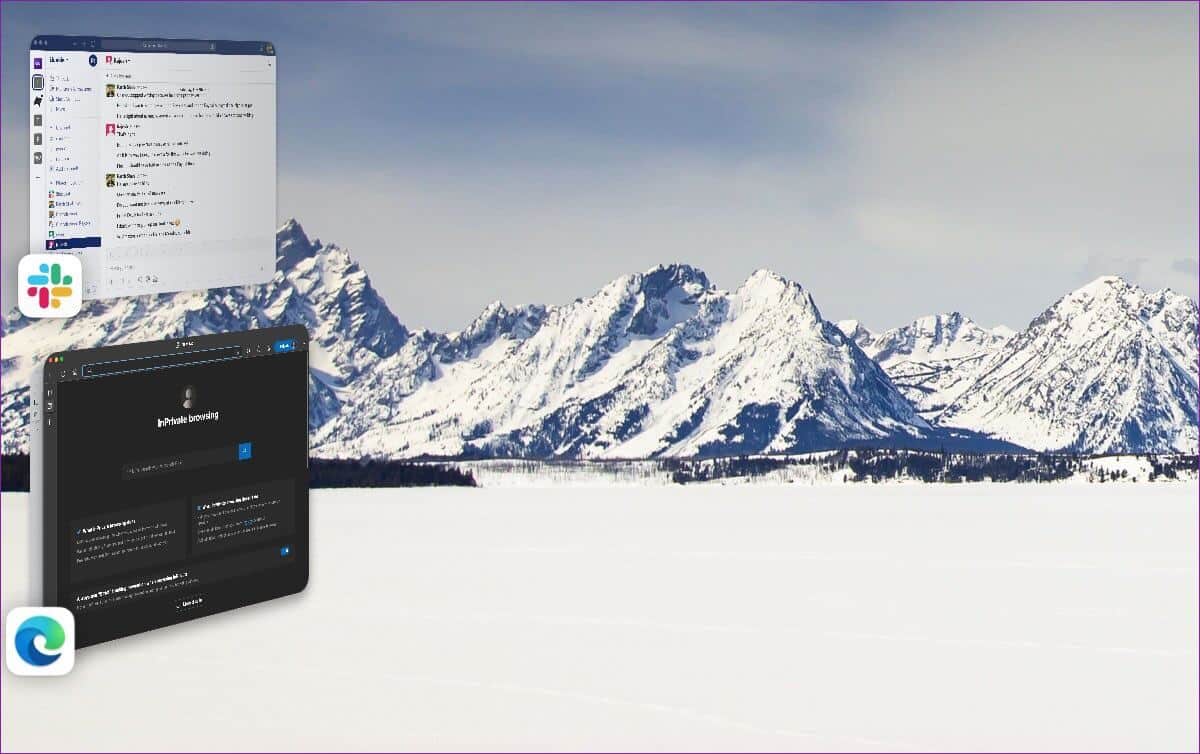
Det er meget nyttigt, når du ofte arbejder med et bestemt sæt apps på én gang. For eksempel kan du oprette en gruppe til fotoapps, produktivitetsapps og endda browservinduer. Du kan vælge appsene i gruppen i Stage Manager og åbne alle appsene med et enkelt klik. Du behøver ikke at minimere de aktuelle apps og åbne de andre én efter én.
Skjul seneste apps fra STAGE MANAGER
Stage Manager giver mere mening for Mac-brugere med en ekstern skærm. Du kan måske ikke lide, at Stage Manager optager en stor del af din venstre skærmplads. Heldigvis tilbyder Apple en måde at skjule de seneste apps fra Stage Manager.
Trin 1: Åben Kontrolcenter Bliv ved med at trykke på ikonet Scene manager.
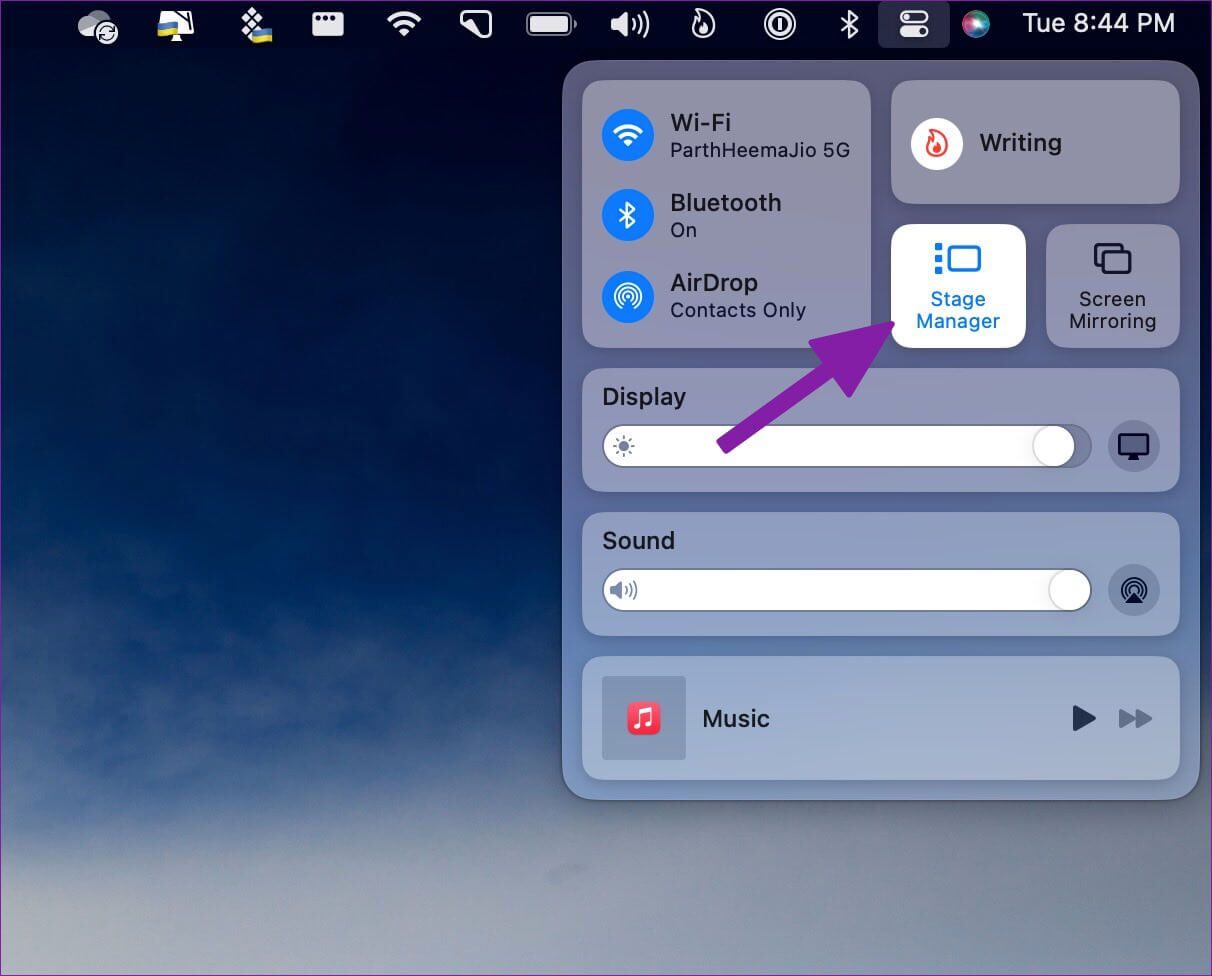
Trin 2: Find "Skjul seneste apps."
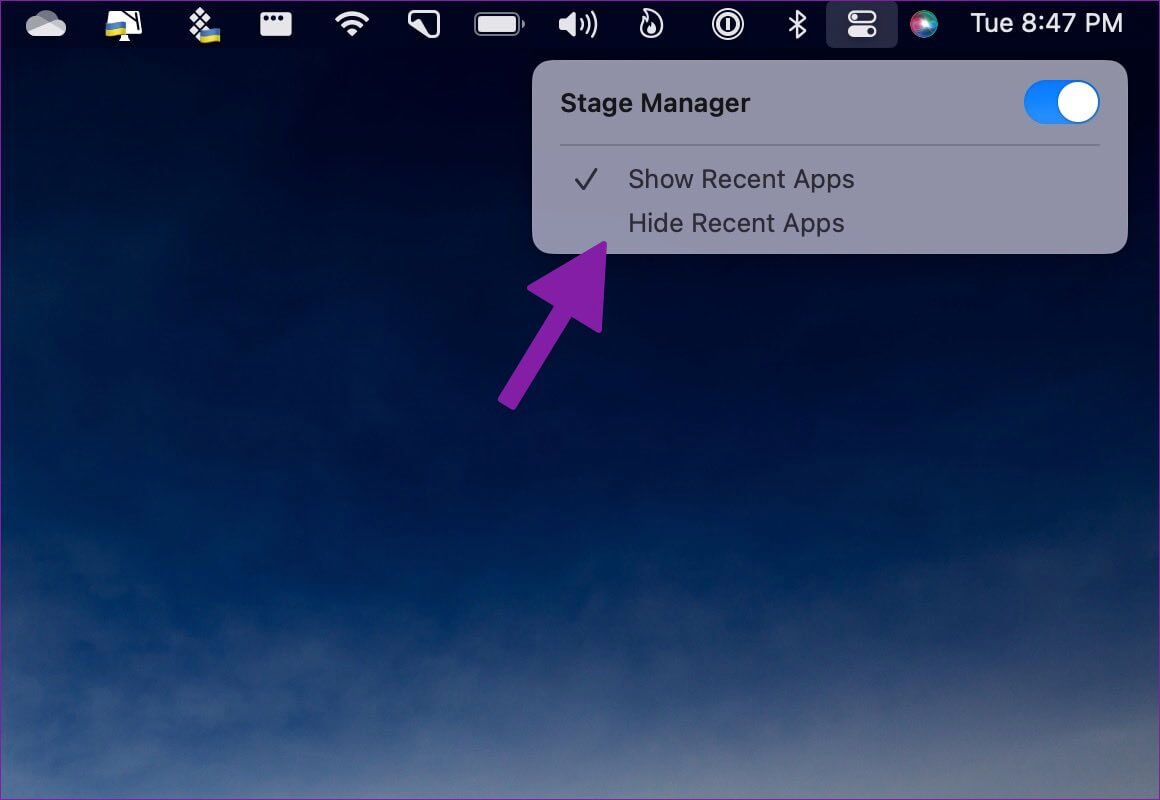
Dernæst skal du flytte musemarkøren til venstre side af din Mac-skærm for at tjekke alle de seneste kørende programmer.
Nyd overlegen multitasking på din MAC
Selvom Stage Manager er en velkommen tilføjelse til Mac, foretrækker vi multitasking med bedre vindueshåndtering for at holde flere apps åbne ad gangen. Hvordan planlægger du at bruge Stage Manager på Mac? Eller er det noget, du ikke finder nyttigt i din arbejdsgang? Del dine tanker i kommentarerne nedenfor.